WhatsApp 비즈니스 계정을 만드는 방법에 대한 팁
WhatsApp Business는 B2B 및 B2C 회사를 위한 무료 인스턴트 채팅 메신저로, 잠재 고객과 더 잘 상호 작용하여 제품 및 서비스를 홍보할 수 있습니다.
이 비즈니스 전용 메신저 앱에는 무수히 많은 새로운 기능이 있습니다. 여기에는 회사 세부 정보를 제공하는 비즈니스 프로필, 메신저 계정에 있는 모든 메시지가 사용자가 없을 때에도 즉시 재생되도록 하는 자동 응답 기능이 포함됩니다. 자동 응답은 전달하고자 하는 비즈니스 메시지에 따라 맞춤화할 수 있습니다.
목록의 또 다른 필수 기능은 수신된 쿼리 측면에서 비즈니스가 어떻게 수행되고 있는지 알 수 있도록 하는 메시지 통계입니다.
따라서 간단히 말해서 개인 WhatsApp 계정에서 WhatsApp Business 프로필로 이동하여 브랜드 이미지를 구축하는 것이 현명합니다.
파트 1: 처음으로 WhatsApp 비즈니스 계정 열기
이제 WhatsApp Business 계정을 만드는 방법을 알고 싶습니다. 따라서 시간을 낭비하지 않고 계속 진행해 보겠습니다.
1.1 iPhone에서 WhatsApp 비즈니스 계정을 만드는 방법
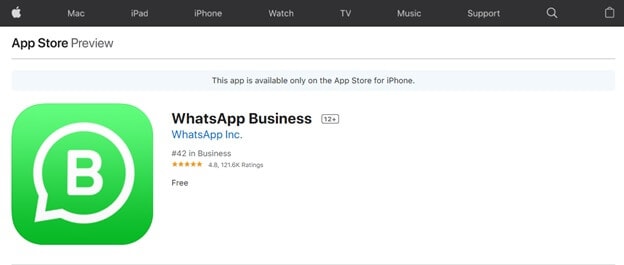
WhatsApp Business를 사용하면 고객과 보다 효과적으로 커뮤니케이션하고 비즈니스에서 브랜드 아이덴티티를 강화할 수 있습니다. iPhone에서 WhatsApp 비즈니스 계정을 여는 방법은 다음과 같습니다.
1 단계 : iPhone의 WhatsApp Business App을 Apple Play 스토어에서 다운로드하여 WhatsApp 비즈니스 계정을 만드십시오. 앱은 무료로 제공됩니다.
2 단계 : iPhone에 앱을 설치하고 애플리케이션을 실행합니다.
3 단계 : 앱이 열리면 비즈니스 또는 비즈니스가 아닌 중에서 선택하십시오.
4 단계 : 회사 휴대전화를 입력하고 인증하세요.
5 단계 : WhatsApp Business에서 비즈니스 프로필 만들기
1.1.2 응용 프로그램을 다운로드하기 전에 큰 문제가 없다면 몇 가지만 알아두십시오.
- 현재 WhatsApp Messenger 계정이 있는 경우 대화 기록 및 미디어를 포함한 기록 데이터를 다른 WhatsApp Business 계정으로 쉽게 이동할 수 있습니다.
- WhatsApp Business 응용 프로그램 사용을 중단하기로 선택한 경우 채팅 기록을 WhatsApp Messenger로 다시 이동할 수 없습니다.
- WhatsApp Business 애플리케이션과 WhatsApp Messenger가 서로 다른 전화번호에 연결되어 있으면 동시에 사용할 수 있습니다. 하나의 전화번호를 두 애플리케이션에 동시에 연결하는 것은 비현실적입니다.
1.1.3 WhatsApp Business의 몇 가지 주요 기능
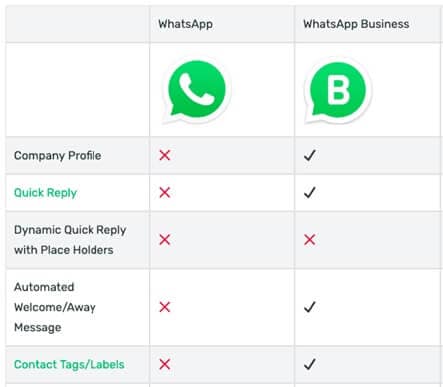
사업 소개
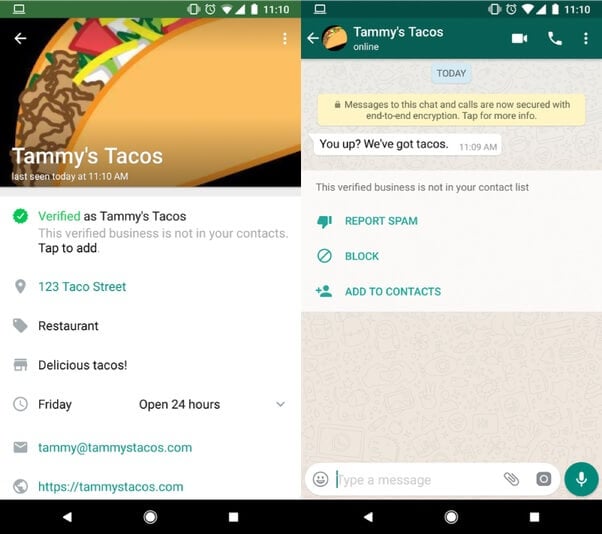
클라이언트가 쉽게 보고 찾을 수 있어야 하는 조직의 경우 WhatsApp Business App을 사용하면 클라이언트가 위치, 전화번호, 비즈니스 묘사, 이메일 주소 및 사이트와 같은 지원 데이터로 비즈니스 프로필을 만들 수 있습니다.
뛰어난 메시징 도구
새로운 WhatsApp 알림 장치로 여가 시간을 보내십시오. WhatsApp Business 앱과 함께 제공되는 알림 장치 중 하나는 ‘빠른 답장’의 독점 기능입니다. 기기를 사용하면 가능한 자주 보내는 메시지를 재사용하고 예비할 수 있으므로 몇 초 만에 기본적인 질문에 대답할 수 있습니다.
또 다른 도구는 ‘자동 메시지’입니다. 이를 통해 조직은 회신할 수 없을 때 메시지를 남겨둘 수 있으므로 고객은 언제 반응을 예상해야 하는지 알 수 있습니다. 마찬가지로 고객에게 귀하의 비즈니스를 알리기 위해 환영 메시지를 작성할 수 있습니다.
통계 정보 제공
정보 제공 인사이트는 애플리케이션을 통해 조직이 전송되는 메시지 이면의 기본 측정을 감사할 수 있는 기능을 갖도록 합니다. 예를 들어, 효과적으로 전송된 메시지 수, 전달 및 정독한 숫자 등과 같은 중요한 측정값을 얻을 수 있습니다.
WhatsApp에 웹
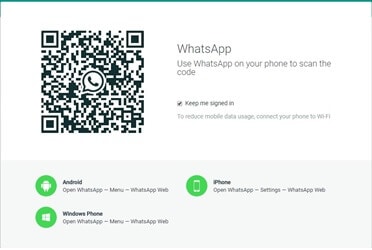
앱을 사용하여 클라이언트로부터 메시지를 수신 및 전송하는 것 외에도 PC 또는 작업 영역에서 메시지를 수신할 수 있어 특히 클라이언트 서비스 그룹이 있는 비즈니스에 점점 더 개방적입니다.
1.2 Android에서 WhatsApp 비즈니스 계정을 만드는 방법
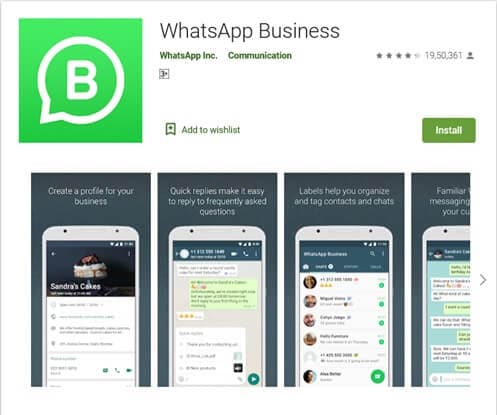
다음은 Android 스마트폰에서 WhatsApp 비즈니스 계정을 만드는 방법에 대한 단계별 미니 가이드입니다.
1 단계 : WhatsApp Business를 시작하려면 Google Play 스토어에서 무료 앱을 다운로드하세요.
2 단계 : 다음 단계는 회사 전화번호를 사용하여 WhatsApp Business에 가입하는 것입니다. 이렇게 하면 나중에 번호를 더 쉽게 확인할 수 있습니다.
3 단계 : WhatsApp Business에 가입했으면 이제 비즈니스 프로필을 만들어야 합니다. 세부 정보는 설정 > 비즈니스 설정 > 프로필을 통해 추가됩니다. 추가한 정보가 정확한지 확인하십시오. 여기에는 연락처 세부 정보, 주소 및 기타 주요 데이터가 포함됩니다.
WhatsApp Business에서 회사 계정을 만들었으면 앱을 강화해야 합니다. WhatsApp Business는 잠재 고객과 효과적으로 연결하는 데 도움이 되는 다양한 최신 메시징 도구를 제공합니다. 인스턴트 메시지 회신을 설정하면 자리 비움 메시지, 인사말 메시지 및 빠른 회신을 포함하여 세 가지 옵션이 있습니다.
WhatsApp 비즈니스 데이터를 전송하려는 경우 시도해 볼 수 있습니다.
파트 2: 개인 계정으로 WhatsApp 비즈니스 계정을 만드는 단계
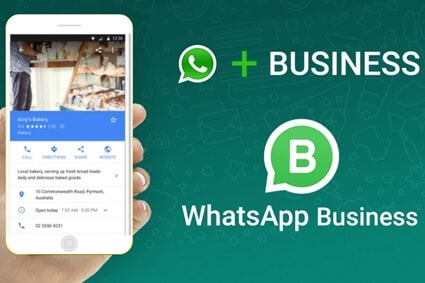
고객과 상호 작용하기 위해 개인 WhatsApp 계정을 사용하고 있으며 해당 계정을 WhatsApp Business로 변환하기를 원하십니까? 그래 넌 할수있어. 그러나 개인 계정에서 WhatsApp 비즈니스 계정을 만들려면 자세한 단계별 절차를 따라야 합니다.
2.1 동일한 전화에서 WhatsApp 비즈니스 계정 설정
1 단계 : 스마트폰에서 개인 WhatsApp 애플리케이션을 실행한 다음 설정>채팅>채팅 백업으로 이동합니다. 스마트폰의 내부 메모리에 백업 채팅을 생성하려면 ‘백업’ 아이콘을 눌러야 합니다.
2 단계 : 다음 단계는 스마트폰에 WhatsApp Business 앱을 다운로드하는 것입니다. 이 무료 채팅 메신저 앱은 iPhone과 Android 기기 모두에서 사용할 수 있습니다. 스마트폰에서 이 애플리케이션을 한 번 실행하고 닫습니다. 내부 메모리에 폴더가 생성됩니다.
3 단계 : 여기서 WhatsApp>Databases 폴더를 찾으려면 스마트폰의 내부 메모리를 검색해야 합니다. 해당 폴더의 모든 채팅 데이터를 WhatsApp Business> 데이터베이스 폴더로 복사합니다. 항목 복사 및 붙여넣기를 위해 ES 파일을 탐색합니다.
4 단계 : 다시 WhatsApp Business를 시작한 다음 이용 약관에 동의하고 계속하십시오. 전화번호를 입력하고 다음을 누릅니다.
5 단계 : 이 단계에서는 WhatsApp Business App에서 요청한 대로 여러 권한을 부여한 다음 회사 전화번호를 확인해야 합니다. 귀하의 번호로 전송된 코드의 확인은 자동입니다.
6 단계 : 그리고 마지막으로 복원을 탭한 다음 전체 채팅 기록이 마이그레이션되도록 잠시 동안 탭합니다.
위의 절차가 너무 복잡하지 않습니까? 정말이야. 그렇다면 쉬운 길을 택하지 않으시겠습니까? 스마트폰에 WhatsApp Business 앱을 다운로드하고 새 계정을 생성하기만 하면 개인 WhatsApp 번호를 사용하여 고객과 나눈 대화를 백업할 수 있습니다. 이 모든 것은 DrFoneTool 소프트웨어로 가능합니다. Windows 및 Mac PC에서만 사용할 수 있는 무료 소프트웨어입니다.
2.2 새 휴대폰에서 WhatsApp 비즈니스 계정 설정
DrFoneTool 툴킷을 사용하면 WhatsApp에서 한 iPhone에서 다른 iPhone으로 데이터를 직접 자유롭게 전송할 수 있으며 Android 기기에서도 유사합니다.
새 휴대전화에서 WhatsApp 비즈니스로 이전 데이터를 전송하는 단계별 가이드

DrFoneTool-WhatsApp 전송
WhatsApp Business 관리 및 이전을 위한 원스톱 솔루션
- 클릭 한 번으로 WhatsApp 비즈니스 채팅 기록을 백업하세요.
- Android와 iOS 기기 간에 WhatsApp Business 채팅을 매우 쉽게 전송할 수도 있습니다.
- Android, iPhone 또는 iPad에서 iOS/Android 채팅을 실시간으로 빠르게 복원할 수 있습니다.
- 컴퓨터의 모든 WhatsApp Business 메시지를 내보냅니다.
1단계. 장치를 PC에 연결
왼쪽 패널에서 WhatsApp 열을 찾은 다음 ‘WhatsApp 메시지 전송’ 옵션을 누르십시오.

2단계. WhatsApp 메시지 전송 시작
다음 단계는 WhatsApp 메시지 전송을 시작하기 위해 ‘전송’ 옵션을 클릭하는 전송입니다. 여기서 주의할 점은 채팅 데이터를 대상 전화로 전송이 완료되면 발신 전화의 데이터가 지워진다는 것입니다. ‘예’를 클릭하여 확인합니다.

이제 WhatsApp 전송 프로세스가 시작됩니다.

3단계. WhatsApp 메시지 전송이 완료될 때까지 기다립니다.
전송 작업이 수행되면 아무 작업도 수행할 필요가 없습니다. WhatsApp 메시지 전송이 완료될 때까지 편안히 앉아 휴식을 취하세요. 끝날 때까지 기다리세요. 화면에 아래 메시지가 표시되면 전송이 완료됩니다.

결론
이 기사에서는 iOS 기기와 Android 기기 모두에서 WhatsApp 비즈니스 계정을 만드는 방법에 대한 쉬운 단계별 가이드를 제공했습니다. 또한 개인 WhatsApp 계정이 WhatsApp Business로 전환될 수 있음을 발견했습니다. 그러나 그 과정은 약간 복잡했습니다. 따라서 스마트폰의 모든 WhatsApp 채팅 기록 백업을 유지 관리할 수 있는 대체 DrFoneTool이라고 생각했습니다.
마지막 기사